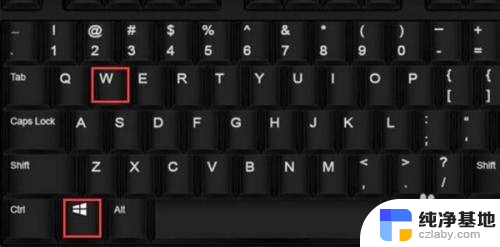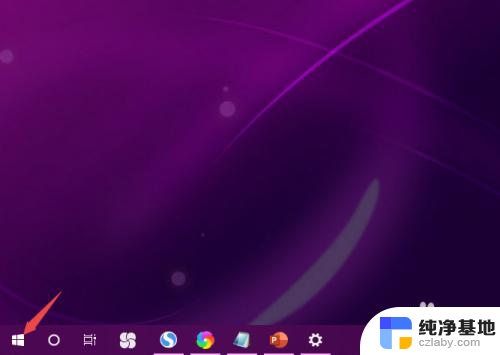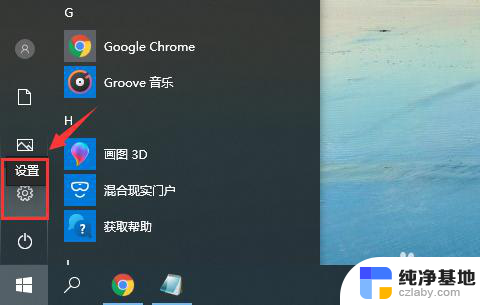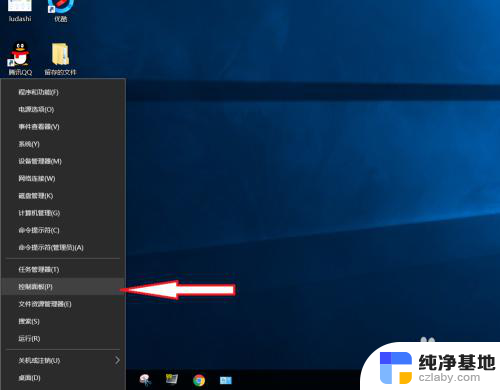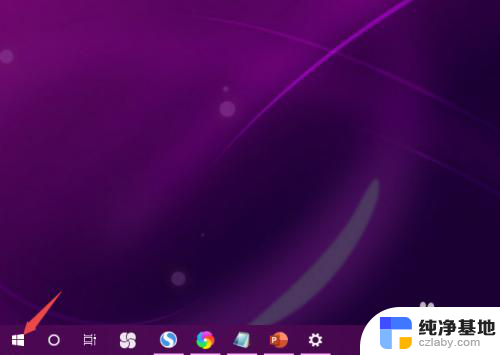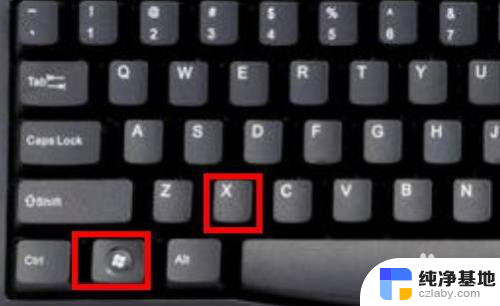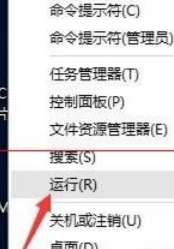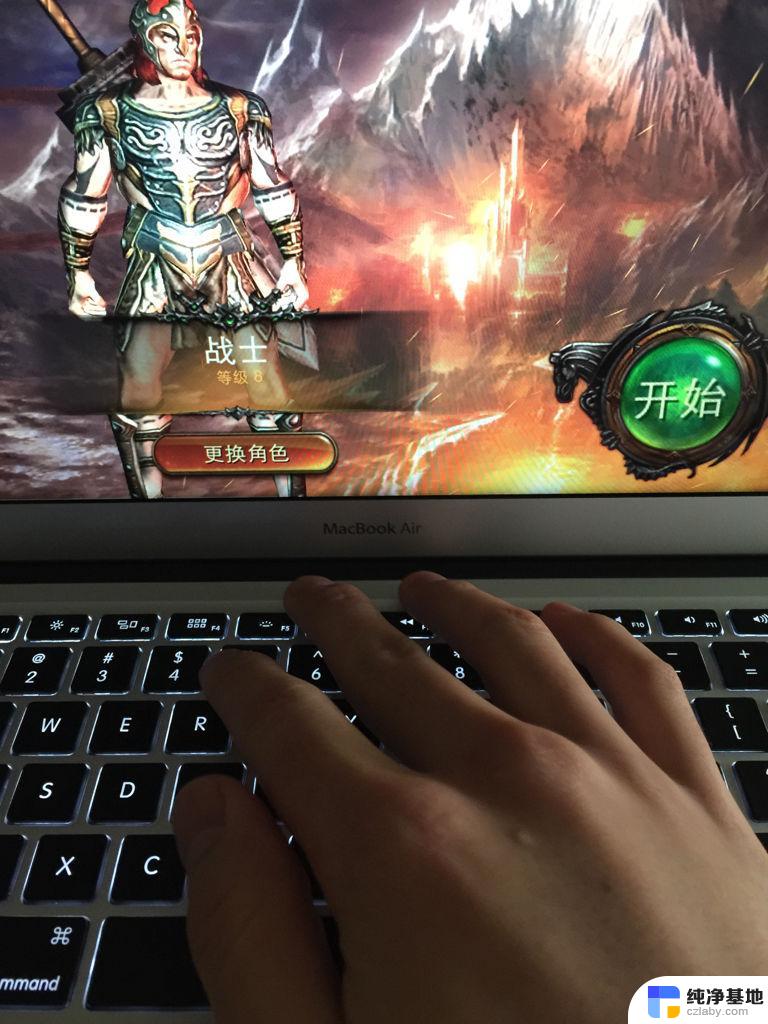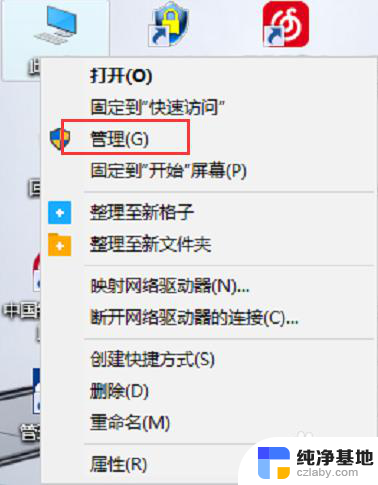电脑键盘打不出来字怎么解锁
更新时间:2024-05-01 10:51:30作者:jiang
有时候在使用电脑的过程中,我们会遇到一些问题,比如电脑键盘打不出来字或者win10系统键盘无法使用的情况,这种情况可能会让我们感到困惑和焦虑,但其实解决起来并不难。通过一些简单的操作和调整,我们就能够解锁电脑键盘,让它恢复正常使用。在面对这种情况时,不要慌张可以尝试一些方法来解决问题,让我们的电脑键盘恢复正常。
操作方法:
1.鼠标右键计算机,选择管理
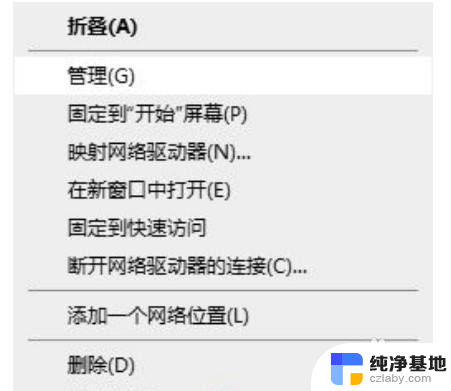
2.在计算机管理页面,点击设备管理器。然后选择键盘,选中当前正在使用的键盘
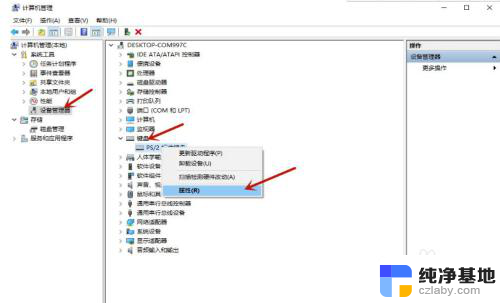
3.右击当前正在使用的键盘,点击属性。选择驱动程序,选择更新驱动程序
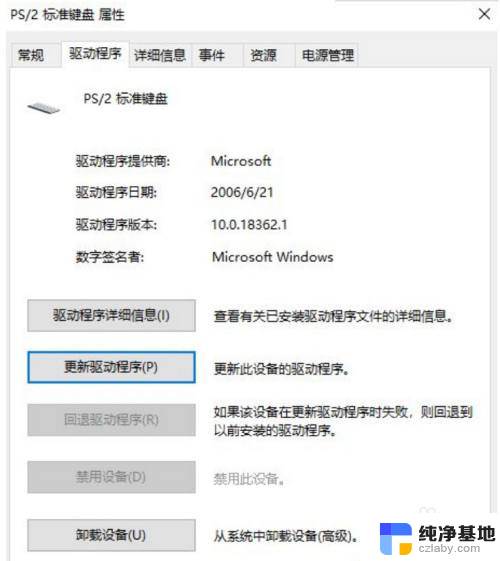
4.在新页面中选择自动搜索更新的驱动程序软件,之后在更新完成以后点击确定就可以了
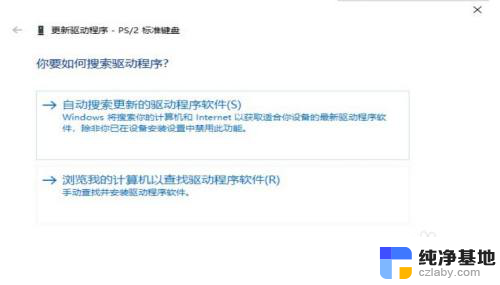
以上是解决电脑键盘无法输入字符的全部内容,如果有需要的用户,可以按照以上步骤进行操作,希望对大家有所帮助。